Ako sa zbaviť choroby v DAYZ

DAYZ je hra plná šialených, nakazených ľudí v postsovietskej krajine Černarus. Zistite, ako sa zbaviť choroby v DAYZ a udržte si zdravie.
S novým Microsoft Edge vydaným v januári 2020 bola definícia ideálneho prehliadača nastavená prehliadačom Chrome narušená. Spoločnosť Microsoft musela zmeniť svoje zásady, aby prijala základňu Chromium s otvoreným zdrojom pre svoj úplne nový Microsoft Edge. Microsoftu sa nikdy nepodarilo získať podiel na trhu s Internet Explorerom a starým Edgeom . Tento nový Edge však hovorí o inom jazyku, ktorý bude vyhovovať väčšine používateľov a čoskoro sa stane najpreferovanejším prehliadačom. Čítajte ďalej a zistite, čo je na novom Microsoft Edge také nové a skvelé.
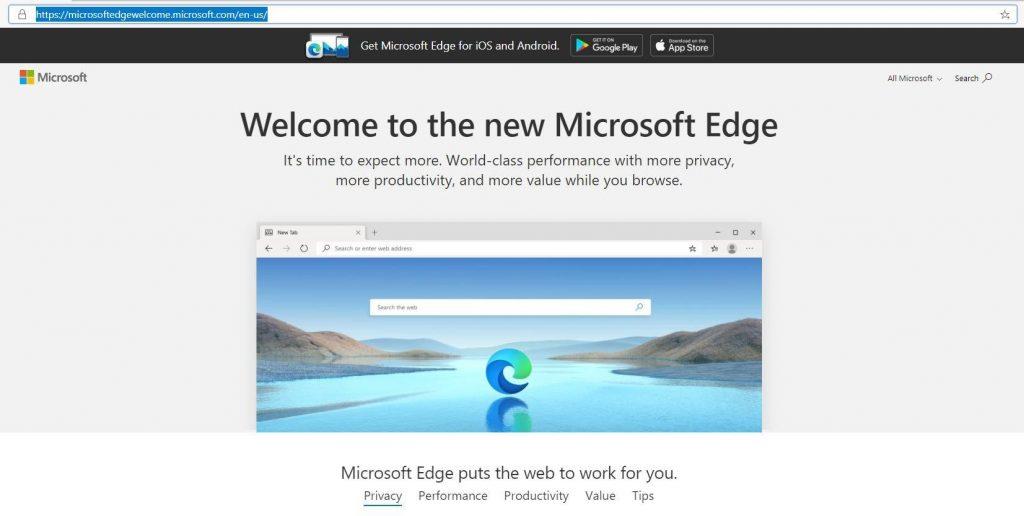
To najlepšie z úplne nového Microsoft Edge
Tu je zoznam pozoruhodných funkcií nového Microsoft Edge na báze chrómu
Funkcia 1: Importujte všetky svoje údaje.
Všetky svoje údaje z prehliadačov Chrome , Firefox a Safari môžete importovať do Edge. Import údajov zahŕňa záložky , heslá , históriu prehliadania a nastavenia. V skutočnosti môžete importovať aktuálne otvorenú kartu z prehliadača Chrome a bude sa javiť, ako keby bola otvorená v prehliadači Edge.
Prečo je to dôležité?
Táto funkcia nie je výhodou oproti iným prehliadačom, no zaisťuje, že keď prejdete na Microsoft Edge, nebudete musieť všetko znova reštartovať, čo sa týka záložiek a nastavení prehliadača. Pri takomto rozsahu importu používatelia nepocítia rozdiel v zmene.
Poznámka: Ak ste pri prvom spustení Microsoft Edge vynechali možnosť importu, môžete vybrať Nastavenia>Profily>Importovať údaje prehliadača.
Funkcia 2: Čítanie je jednoduchšie
Ak si chcete prečítať niečo dôležité a nie bežné surfovanie, potom si naozaj užijete ďalšiu funkciu vštepenú do nového Microsoft Edge. Táto funkcia je známa ako Immersive Reader a po aktivácii sa zameriava iba na hlavný obsah webovej stránky a všetky ostatné reklamy, bočné panely a kontextové okná sú mimo obrazu.
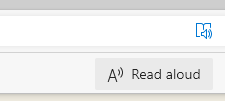
Prečo je to dôležité?
Táto funkcia je výhodou oproti iným prehliadačom, pretože spúšťa režim čítania, ako sú tie v tabletoch a Kindle. Ak chcete aktivovať režim Immersive Reader v Microsoft Edge, kliknite na ikonu knihy umiestnenú na pravej strane panela s adresou. Po aktivácii vám tiež dá možnosť zvoliť si tlačidlo Čítať nahlas, ktoré začne čítať text na stránke a vy stačí len počúvať. Môžete si vybrať rýchlosť rozprávania a dokonca si vybrať z rôznych akcentov z celého sveta.
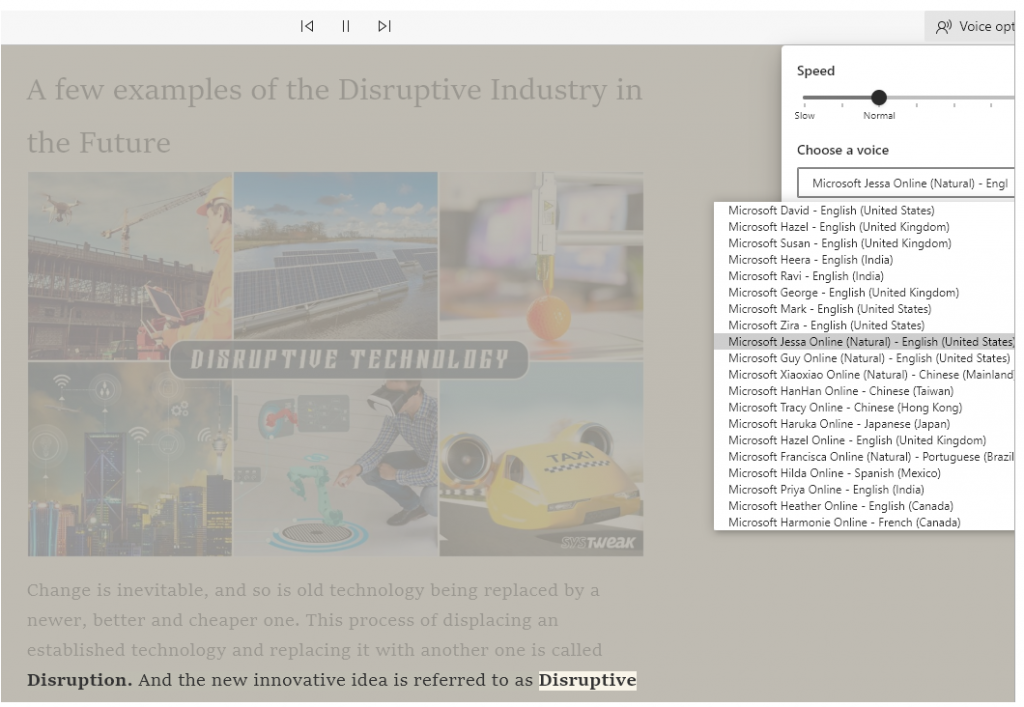
Poznámka: Táto funkcia je špecifická pre webové stránky a nebude fungovať na webových lokalitách, ktoré túto funkciu nezahrnuli do svojho kódovania webových stránok.
Funkcia 3. Vyberte položku Čo chcete vidieť.
Microsoft Edge umožňuje používateľom meniť vzhľad prehliadača tak, aby si používateľ mohol prezerať rôzne štýly a zmeny podľa svojich potrieb alebo záujmov. Tri preddefinované štýly zahŕňajú Zameraný, Inšpiračný a Informačný spolu s vlastnou možnosťou. Používateľ môže tiež zmeniť jazyk prehliadača podľa krajiny pobytu.
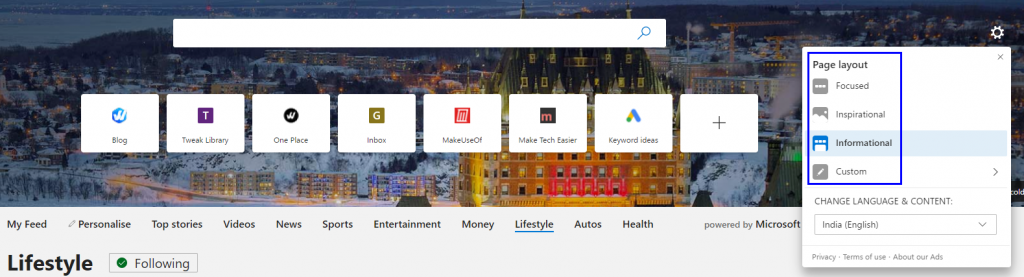
Prečo je to dôležité?
Tri režimy zobrazenia majú predstavovať tri etapy života každý deň, pričom prvou možnosťou, na ktorú sa zameriavame, je jednoduché nastavenie zobrazenia v čase, keď sme v práci alebo niečo študujeme, keďže nepotrebujeme rozptýlenie. Druhá možnosť, ktorá je inšpiratívna, zobrazuje obraz, ktorý je upokojujúci a upokojujúci, čo môže byť snáď na skoré rána alebo neskoré večery, ktoré nám rozjasnia náladu. Tretia a posledná možnosť, informačná, zobrazuje novinky z kanálov generovaných z Microsoft News. Uprednostňujeme, aby sme si robili rýchle prestávky a čítali si o klebety a novinky z celého sveta.
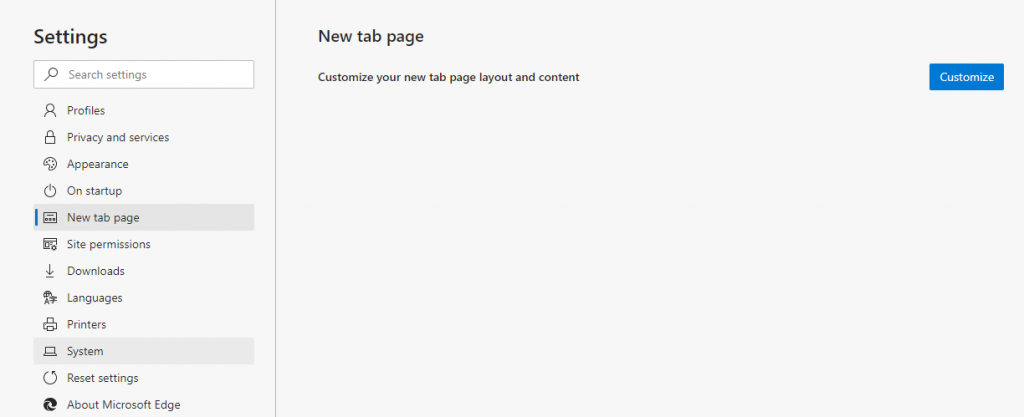
Poznámka: Kliknite na Nastavenia> Stránka Nová karta> Prispôsobiť a vyberte si z rôznych režimov zobrazenia.
Funkcia 4: Synchronizujte svoje zariadenia
Microsoft Edge vám umožňuje synchronizovať údaje, ako sú záložky, heslá a história prehliadania, medzi viacerými zariadeniami, ktoré sú podpísané rovnakým kontom Microsoft. Aby táto možnosť fungovala správne, musíte sa na všetkých zariadeniach manuálne prihlásiť pomocou rovnakého účtu, ku ktorému sa dostanete kliknutím na nastavenia a potom v sekcii profilu.
Prečo je to dôležité?
Keď sú všetky vaše zariadenia pripojené k internetu a majú synchronizovaný rovnaký účet, môžete medzi zariadeniami bez problémov prepínať. Napríklad, ak ste pracovali alebo niečo surfovali na domácom počítači a rozhodli ste sa dochádzať do svojej kancelárie v taxíku. Na svojom smartfóne môžete pokračovať tam, kde ste prestali, a potom znova pokračovať vo svojom kancelárskom počítači. Vaša práca nebude ovplyvnená.
Poznámka: Kvôli niektorým problémom s mojím profilom bola synchronizácia dočasne vypnutá na jednom z mojich počítačov.
Funkcia 5: Spúšťanie webových stránok ako aplikácií
Ďalšou zaujímavou funkciou nového Microsoft Edge na báze chrómu je, že vám umožňuje spúšťať webové stránky ako samostatné aplikácie so spustením prehliadača Edge. Nie všetky webové stránky podporujú túto funkciu, ale mnohé webové stránky ako Twitter, Facebook a YouTube možno ľahko previesť na aplikácie pre Windows a tiež ich pripnúť na panel úloh. Keď kliknete na otvorenie týchto aplikácií, bude to fungovať rovnako ako mobilná verzia a hoci sú poháňané samotným Edge, nikde v okne otvorenej aplikácie nepocítite náznak prehliadača.
Prečo je to dôležité?
Toto je nová funkcia a je dôležitá, pretože týmto spôsobom môžete vytvárať ikony sociálnych médií a iných webových stránok, ktoré túto funkciu podporujú. Týmto spôsobom nemusíte otvárať prehliadač a zadávať adresu webovej stránky zakaždým, keď chcete získať prístup na konkrétnu webovú stránku. Stačí kliknúť na ikonu a otvorí sa rozhranie s vami prihláseným.
Funkcia 6: Rozšírenia, rozšírenia, rozšírenia.
Dnes neexistuje webový prehliadač, ktorý by nemal niektoré z ďalších obmedzení. Používatelia však tieto obmedzenia poznajú a vyvíjajú sa mnohé rozšírenia, ktoré používateľovi pomáhajú prekonať nedostatky a efektívne používať prehliadač. Hlavným problémom prehliadačov Microsoft, konkrétne Internet Explorer a Old Edge, však bolo, že nepodporovali rozšírenia. To bol možno najdôležitejší dôvod, prečo takmer každý prešiel na Chrome a Firefox.
Poznámka: Microsoft Edge má svoje vlastné rozšírenia
Prečo je to dôležité?
Poznámka: Práve som otvoril Chrome Internet Store na Microsoft Edge a pridal som rozšírenie Grammarly
Zdá sa, že spoločnosť Microsoft rozšírila svoje zásady a umožnila používateľom inštalovať rozšírenia do ich nového prehliadača Edge vrátane rozšírení pre Chrome. Všetky rozšírenia tretích strán, ktoré fungujú v prehliadači Chrome, fungujú aj v Edge, konkrétne Grammarly , Adblock Plus, Smart PDF conversion tool , Checker Plus pre Gmail a mnohé ďalšie.
Ak teraz chcete použiť rozšírenia Internetového obchodu Chrome, budete musieť kliknúť na tri bodky v pravom hornom rohu a zo zoznamu vybrať Rozšírenia. Ďalším krokom je presunutie posúvača vedľa položky „Povoliť rozšírenia z iných obchodov“. To vám umožní stiahnuť a nainštalovať všetky rozšírenia dostupné v Internetovom obchode Chrome na Microsoft Edge.
Funkcia 7: Tmavý režim
Microsoft Edge predstavil tému tmavého režimu a možnosti umožňujú používateľovi prepínať medzi svetlým a tmavým režimom. Medzi týmito režimami môžete prepínať kliknutím na tri bodky v pravom hornom rohu a výberom položky Nastavenia > Vzhľad > Téma.
Prečo je to dôležité?
Nie je, ale nemohol som odolať zmienke o Dark Mode.
Aby sme to zhrnuli doteraz, úplne nová základňa Chromium Microsoft Edge môže používateľom pomôcť:
Stačí vám to však na to, aby ste zvážili zmenu môjho existujúceho prehliadača na Microsoft Edge? Myslím si, že nie a musí existovať niečo dôležité iné ako Dark Mode, čo by vás všetkých povzbudilo, aby ste urobili veľkú zmenu. A tou funkciou je Zabezpečenie a súkromie , čo je, samozrejme, najdôležitejšia funkcia zo všetkých.
Funkcia 8: Bezpečnosť a súkromie.
Čo je jedna vec, ktorej sa všetci používatelia internetu obávajú? Odpoveďou je Bezpečnosť a súkromie našich údajov od gigantov elektronického obchodu, ktorí by zaplatili čokoľvek, aby získali údaje o našej histórii prehliadania a našich záujmoch, aby mohli propagovať svoje produkty prostredníctvom reklám a kontextových okien.
Microsoft Edge urobil solídny krok na vyriešenie obáv o bezpečnosť a súkromie bežných používateľov a oslobodil ich od neustáleho strachu, že budú každú sekundu sledovaní. Nová funkcia s názvom Track Prevention je navrhnutá tak, aby blokovala poskytovateľov reklamy, ktorí zobrazujú irelevantné reklamy, a sledovala pohyb používateľov z webovej stránky na webovú stránku. Microsoft Edge tiež nechal na používateľov, aby si prispôsobili úroveň reklám, ktoré chcete vidieť alebo ktorým sa chcete vyhnúť. Kategórie sú rozdelené do troch:
Toto je najdôležitejšia funkcia v novom Microsoft Edge a používatelia si môžu ďalej prispôsobiť nastavenia zabezpečenia a ochrany osobných údajov. Môžu tiež vidieť, ktoré sledovače boli zablokované a ktoré webové stránky uvoľňujú sledovače a iný škodlivý obsah.
Spodný riadok na tému Prečo musíme nainštalovať nový Microsoft Edge s okamžitým účinkom.
Microsoft do svojho prehliadača Edge vštípil skvelé funkcie a vylepšenie nie je stagnujúce, ale ako tečúca rieka. Na ceste sú ďalšie funkcie a aktualizácie, ako napríklad možnosť kolekcií, ktorá je momentálne prítomná v beta verzii. Funkcie zbierky vám umožňujú zhromažďovať všetky vaše obľúbené webové stránky a záložky a zoskupovať ich podľa kategórií. Ale to je len jedna uniknutá funkcia a pribudnú ďalšie. Od Microsoft Edge môžeme očakávať skvelé možnosti, pretože zmenili svoje zásady a postavili úplne nový prehliadač na technológii Chromium .
Podeľte sa o svoje myšlienky a komentáre týkajúce sa Microsoft Edge a vašich skúseností po jeho inštalácii v sekcii komentárov. Sledujte nás na Facebooku , Twitteri , LinkedIn a YouTube a zdieľajte naše články.
DAYZ je hra plná šialených, nakazených ľudí v postsovietskej krajine Černarus. Zistite, ako sa zbaviť choroby v DAYZ a udržte si zdravie.
Naučte sa, ako synchronizovať nastavenia v systéme Windows 10. S touto príručkou prenesiete vaše nastavenia na všetkých zariadeniach so systémom Windows.
Ak vás obťažujú štuchnutia e-mailov, na ktoré nechcete odpovedať alebo ich vidieť, môžete ich nechať zmiznúť. Prečítajte si toto a zistite, ako zakázať funkciu štuchnutia v Gmaile.
Nvidia Shield Remote nefunguje správne? Tu máme pre vás tie najlepšie opravy, ktoré môžete vyskúšať; môžete tiež hľadať spôsoby, ako zmeniť svoj smartfón na televízor.
Bluetooth vám umožňuje pripojiť zariadenia a príslušenstvo so systémom Windows 10 k počítaču bez potreby káblov. Spôsob, ako vyriešiť problémy s Bluetooth.
Máte po inovácii na Windows 11 nejaké problémy? Hľadáte spôsoby, ako opraviť Windows 11? V tomto príspevku sme uviedli 6 rôznych metód, ktoré môžete použiť na opravu systému Windows 11 na optimalizáciu výkonu vášho zariadenia.
Ako opraviť: chybové hlásenie „Táto aplikácia sa nedá spustiť na vašom počítači“ v systéme Windows 10? Tu je 6 jednoduchých riešení.
Tento článok vám ukáže, ako maximalizovať svoje výhody z Microsoft Rewards na Windows, Xbox, Mobile a iných platforiem.
Zistite, ako môžete jednoducho hromadne prestať sledovať účty na Instagrame pomocou najlepších aplikácií, ako aj tipy na správne používanie.
Ako opraviť Nintendo Switch, ktoré sa nezapne? Tu sú 4 jednoduché riešenia, aby ste sa zbavili tohto problému.






